新しいMacの箱を開けた瞬間、Appleミュージックで育てたお気に入りの曲たちがきちんと引き継ぎできるのか不安になっていませんか。
macOSの設定とライブラリの仕組みを押さえれば、ワンクリックで曲もアートワークもそっくり移動できます。数百枚のアルバムを動かして得た経験から、同期と手動コピーを段階的な手順でまとめました。作業前のチェックポイントやトラブル回避策も載せたので、途中で立ち止まる不安が小さくなります。
準備が整ったら、飲み物を片手にゆっくり読み進めてみませんか。流れにそって操作すれば、プレイリストも再生回数もそのまま残り、聴き慣れた音が新しいMacで今日から変わらず響きます。
Appleミュージックの引き継ぎ準備をゆっくり整えよう

新しいMacに乗り換えるとき、Appleミュージックの大切な曲やプレイリストがちゃんと引き継がれるか心配ですよね。でも大丈夫です。プログラマーが実際に試してきた手順で、ゆっくり焦らず準備を進められる方法をお伝えします。
- Apple IDとiCloudミュージックライブラリを整える:新旧のMacで同じApple IDにサインインし、ミュージックアプリの設定からiCloudミュージックライブラリをオンにします。
- ローカル曲をFinderでバックアップ:自分で取り込んだ音源は~/Music/Music/Mediaフォルダを外付けSSDなどに丸ごとコピーしておくと安心です。
- プレイリストとメタデータをエクスポート:ミュージックアプリの「ファイル>ライブラリ>プレイリストを書き出す」でXML形式で保存しておくと再現がラクになります。
- サブスクリプション状況をチェック:ファミリープランやローカル曲の再認証が必要な場合があるので、事前にサブスク内容を確認しましょう。
- 新Macでサインイン&同期開始:初回起動後にミュージックアプリを開いてApple IDにサインインすると、自動で楽曲やプレイリストが同期されます。
iCloudミュージックライブラリを活用して引き継ぐ

Appleミュージックを契約しているなら、iCloudミュージックライブラリが一番お手軽に曲やプレイリストをそのまま引き継げます。
この機能をオンにするだけで、古いMacで再生していた曲や自分で取り込んだ音源、作成したプレイリスト、再生回数などがクラウド経由で新しいMacにも反映されます。
- 曲データの同期:すべての端末で同じライブラリを共有できます。
- プレイリストとメタ情報:自作リストや評価、再生回数も丸ごと引き継ぎ。
- オフライン再生設定:ダウンロード済みの曲もそのまま利用可能です。
- アップロード機能:Apple Music未配信曲はiTunesマッチで最大100000曲までクラウド保存。
Mac同士の引っ越しで手動コピーする手間がなくなりますし、プログラマ目線では裏で自動同期される仕組みが信頼性高く感じられます。
①旧Macでミュージックを開き同期ライブラリをオンにする
画面左上のメニューバーからミュージックを開きます。
「環境設定…」をクリックして「一般」タブを選択します。
「同期ライブラリ」のチェックボックスにチェックを入れます。
初めてオンにするときはAppleIDのサインインを求められます。同じ画面で案内に従ってください。
同期ライブラリの更新にはネット通信が必要です。初回はライブラリ全体を同期するので時間がかかります。
②メニューバーのアカウントからAppleIDが正しいか確かめる
Apple Musicのデータを正しく引き継ぐには、利用中のApple IDがそのまま同じであることが大切です。まずはメニューバーから今サインインしているIDを確かめてみましょう。
画面左上のメニューバーにある「アカウント」またはAppleロゴ横のアカウント名をクリックします。
プルダウンメニューにサインイン中のApple IDが表示されます。旧Macで使っていたIDと同じかチェックしてください。
もし表示されているApple IDが異なる場合は、一度サインアウトしてから正しいIDでサインインし直すとスムーズです。
③アップロードが終わるまで進行状況インジケータを見守る
アップロードが始まったらMusicアプリのウィンドウ上部やアルバムアート横の雲アイコンに注目してください。進行状況インジケータで残り時間やアップロード済みの曲数がわかるようになっています。あせらずにそのまま見守ると、バックグラウンドでスムーズに処理が進みます。
ライブラリの曲数やサイズによってはアップロードに数時間かかることがあるので、Macをスリープさせない設定にしておくと安心です。システム環境設定→バッテリー(または省エネルギー)で「コンピュータをスリープさせない」を選んでおきましょう。
ネットワークが不安定だと転送が止まってしまうことがあります。有線LANや5GHz帯のWi-Fiを利用するとアップロード失敗を減らせます。
④新しいMacで同じAppleIDでサインインする
画面左上のAppleメニューから「システム設定」を開き、Apple IDの項目をクリックしてください。
表示されたサインイン画面で、これまで使っていたApple IDとパスワードを入力して「次へ」を押します。
二段階認証の承認コードを求められたら、旧MacやiPhoneで受け取ったコードをそのまま入力してください。
サインインが完了するとAppleミュージックのライブラリや再生リスト、好みの設定も自動で同期されます。
⑤ミュージックで同期ライブラリをオンにして曲が揃うか確認する
ミュージックAppを起動し、画面上部の“ミュージック”メニューから“設定”を選びます。
一般タブの中にある同期ライブラリにチェックを入れてください。チェックを入れるとiCloudの情報と自動で照合が始まります。
同期が終わったらライブラリ画面に戻り、曲がすべてそろっているか確認しましょう。不足している場合は一度オフにしてから再度オンにすると解消することがあります。
Apple Musicのサブスクリプションが有効でないと同期ライブラリをオンにできません。
外付けドライブを使ってライブラリファイルを丸ごと移す

外付けドライブを使ってすべてのライブラリファイルをそっくりそのまま移す方法は、一度設定したプレイリストや再生履歴、評価(★マーク)をきれいに引き継ぎたいときにぴったりです。
大容量の音楽コレクションを丸ごとバックアップできるうえ、新しいMacに接続してフォルダを指定するだけで、Appleミュージックの環境が即座に再現できます。
- プレイリストまるごと保持:お気に入りリストやスマートプレイリストの条件までそのまま持ち運べる
- 再生履歴と評価キープ:これまでの再生回数や星評価が失われない
- APFS対応で高速コピー:外付けドライブをAPFSでフォーマットすればコピー速度もストレスフリー
①旧Macでミュージックを終了しミュージックフォルダを開く
ミュージックアプリを開いたままだとデータがロックされる場合があります。まずは上部メニューバーの「ミュージック」からミュージックを終了しましょう。
Dockのミュージックアイコンを右クリックし、「終了」を選ぶか、ミュージックをアクティブにして⌘+Qキーを押してください。
Finderを開いてサイドバーのホームフォルダ>MusicMusicフォルダへ移動してください。
②iTunesフォルダごと外付けドライブにコピーする
Macのミュージックフォルダ内にある「iTunes」フォルダをFinderで開きます。
外付けドライブをUSBケーブルで接続し、デスクトップに表示されたボリュームアイコンをダブルクリックして開きます。
「iTunes」フォルダをドラッグ&ドロップで外付けドライブに丸ごとコピーします。フォルダ容量が大きいと数分以上かかるのでゆっくり待ちましょう。
コピー完了後、外付けドライブ上のフォルダを開いて曲ファイル(.m4aや.mp3)やアルバムアートがきちんと入っているか確認します。
③新しいMacでミュージックをOptionキーを押しながら起動する
DockやLaunchpadのミュージックアイコンをクリックする前にOptionキーを押し続けます。
表示されたダイアログで「ライブラリを選択」をクリックし、外付けドライブやiCloud Drive上のMusic Library.musiclibraryを指定します。
初回はライブラリの読み込みとインデックス作成に時間がかかる場合があります。
④ライブラリを選択をクリックし外付け内のMusic Libraryを指定する
ライブラリ画面でライブラリを選択をクリックします。Finderウィンドウが開くので、左サイドバーから外付けドライブを選び、その中の「Music Library.musiclibrary」を指定してください。「開く」を押すと外付け内のライブラリを読み込めます。
外付けドライブが表示されない場合は、Finderでドライブがマウントされているか確認してください。
⑤曲とプレイリストが表示されるかチェックする
移行が完了したら、新しいMacでミュージックAppを開いてライブラリに曲とプレイリストがちゃんと並んでいるか確かめましょう。
DockやSpotlightからミュージックAppを立ち上げたら、ウインドウ上部の「ライブラリ」をクリックしましょう。
サイドバーの「曲」をクリックして全曲が並んでいるか見たら、「プレイリスト」を選んでリストがそろっているか確認しましょう。
もし空っぽに見えるときは、ミュージックAppのメニュー>“アカウント”>“ライブラリを同期”を一度オフにしてから再度オンにしてみてください。
Appleミュージックを引き継いだあとに広がる便利ワザ

Appleミュージックをスムーズに引き継いだあとは、音楽ライフをもっと快適にするワザがたくさんあります。
| 応用テク | こんなとき役立つ |
|---|---|
| スマートプレイリスト | 再生回数や評価で自動的にリストを更新したいとき |
| Siriショートカット連携 | お気に入り曲を声だけで再生したいとき |
| オフライン最適化 | 通信環境が悪い場所でも音飛びなく聴きたいとき |
| 家族共有プレイリスト | 家族みんなでお気に入りをシェアしたいとき |
| ホームタグ同期 | HomePodで続きから再生したいとき |
この表をベースに、実際に試してみると「こんな使い方もあったんだ!」と発見があるはずです。次の見出しで具体的な手順を順番に紹介していくので、お好みの技からチャレンジしてください。
プレイリストを家族のMacと共有する
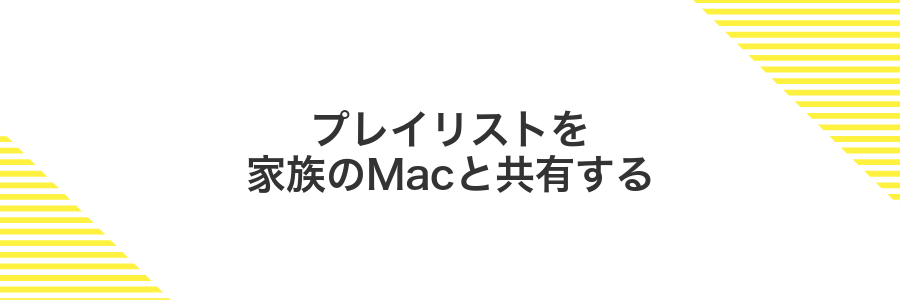
家族用のApple Musicファミリー共有に登録しておくと、ひとつのサブスクリプションでお互いのプレイリストを見たり再生したりできます。まずは家族のMacそれぞれで同じファミリー共有グループに招待してもらいましょう。設定アプリの「ファミリー共有」から簡単に招待と承認ができます。
共有されたプレイリストは、Apple Musicのサイドバーにある「ファミリーのプレイリスト」欄に自動で並びます。再生履歴やいいねは個別に管理されるので、自分だけのリストも安心して楽しめるのがうれしいポイントです。
家族共有用プレイリストを作りiCloudで公開にチェックを入れる
Apple Musicを起動しサイドバーにある「プレイリスト」をクリックし「新規プレイリスト」を選びます。好みの名前を入力し「保存」を押します。
作成したプレイリストを選びメニューの「プレイリストを編集」を開き「iCloudで共有」にチェックを入れます。最後に「完了」をクリックして設定を保存します。
ファミリー共有をオンにしているAppleIDを招待する
まずはファミリー共有グループに新しいApple IDを招待して、みんなでApple Musicのサブスクを楽しめるようにしよう。
画面左上のAppleメニューから「システム設定」をクリックして起動します。
サイドバーの自分の名前をクリックし、「ファミリー共有」を押します。
「メンバーを追加」をクリックし、招待したいApple IDのメールアドレスを入力して「続ける」を選びます。
表示される確認画面で「招待を送信」を押し、相手に通知を承認してもらいましょう。
注意点:招待先のApple IDが別のファミリー共有グループに参加中の場合、離脱してから招待を受けないと追加できません。
ローカル保存した曲をiPhoneへ一瞬で同期する

Macに取り込んだローカルの曲をiPhoneにサクッと送るなら、ケーブル要らずのWi-Fi同期がいちばん手軽です。事前にFinder上で「Wi-Fi経由でこのiPhoneと同期」をオンにしておくと、同じWi-Fiに接続しているだけで自動的に最新の曲がiPhoneに流し込まれます。
ドラッグ&ドロップで毎回手動転送する必要がなくなるので、プレイリストの更新忘れや接続ケーブルの行方不明トラブルともおさらば。しかもメタデータや再生回数もそのまま引き継がれるから、聴きかけの続きをスマホでスムーズに楽しめます。
さらに夜のスリープ中に充電ケーブルをつないでおけば、翌朝には最新曲がiPhoneに揃っているというお手軽さ。外出前の慌ただしい時間にも、最新プレイリストで気分よく1日をスタートできます。
iPhoneをケーブルでつなぎFinderサイドバーから同期を選ぶ
付属のLightningケーブルまたはUSB-CケーブルでiPhoneをMacに接続します。
Finderを開いてサイドバーから接続中のiPhone名をクリックします。
上部に表示される「音楽」タブを開き、「音楽を同期」にチェックを入れて「適用」をクリックします。
Finderのサイドバーが表示されない場合は、Finderのメニューから「環境設定」を開き「サイドバー→CD、DVD、iOSデバイス」にチェックを入れてください。
同期対象にミュージックアプリの新ライブラリを指定する
ミュージックアプリを終了してから、Optionキーを押しながらアプリアイコンをクリックして起動します。この操作でライブラリ選択画面が表示され、新しく準備したライブラリを同期対象に指定できるようになります。
- 「その他のライブラリを選択」をクリックします。
- Finderが開くので、新ライブラリの保存先フォルダへ移動して、拡張子.musiclibraryのファイルを選びます。
- 画面右下の「開く」を押すと、新ライブラリがミュージックアプリの同期対象として設定されます。
移動や名称変更をするとライブラリが見つからなくなるので、パスとファイル名を確認してから指定してください。
空き容量を節約しながら高音質を楽しむストレージ設定

ミュージックアプリのストレージを最適化設定を使うと、あまり再生しない曲は自動でオフロードされて端末の空き容量をしっかりキープできます。オフロードしても音質設定はそのままなので、再度ダウンロードするときには高音質のまま楽しめるのがうれしいポイントです。
容量が少ないMacやiPhoneを使っているときにもぴったりで、プレイリストやお気に入り曲だけ残しておけば容量不足の心配もグッと減ります。高音質を手放さずにストレージも節約したい人におすすめの設定方法です。
ミュージック設定→ファイル→ダウンロード時の音質を最適化に切り替える
DockやSpotlightでMusicアプリを起動します。
画面上部のメニューからMusic→設定…を選び、タブ一覧からファイルをクリックします。
「ダウンロード設定」欄にあるプルダウンメニューから最適化を選びます。これで通信状況に応じて音質が自動で調整されます。
「OK」をクリックして設定画面を閉じれば完了です。
既にダウンロード済みの楽曲は新設定が反映されないため、再度ダウンロードし直すと最適な音質で取得できます。
ライブラリ内で再生が少ない曲だけを自動削除にする
Musicアプリを開いて〔ファイル〕→〔新規〕→〔スマートプレイリスト〕を選びます。ルールを「再生回数が次の値より少ない」「1」に設定し、〈ライブアップデート〉にチェックを入れます。
定期的に低再生曲をゴミ箱へ移動するには、次のAppleScriptを「スクリプトエディタ」に貼り付けて保存します。
tell application "Music"
set tgt to (every track of playlist "スマートプレイリスト名")
repeat with t in tgt
delete t
end repeat
end tell
これをカレンダーのアラームやAutomatorに登録して毎週実行すると自動化できます。
一度削除した曲はiCloudミュージックライブラリからも消えるため、事前にライブラリをバックアップしておくと安心です。
よくある質問

- Apple Musicのライブラリが新しいMacに反映されません
Apple IDでサインインし直すとiCloudミュージックライブラリが自動で復活します。同期が完了するまで数分かかることがあるので、焦らずお茶でも飲みながら待ってみてください。
- オフラインでダウンロードした曲のファイルはどうなる?
新しいMacでもミュージックアプリ内のダウンロード済みマークから再取得ができます。元ファイルは復元できないので、必要な曲は移行前に外付けSSDなどに保存しておくと安心です。
- プレイリストの並び順が崩れてしまいました
実体験では、並び替えをオフにしてからiCloudをオフ・オンすると復活しました。設定>ミュージック>同期切替えで並び情報が再同期されるケースが多いです。
- 購入済みの曲は引き続き聴けますか
購入履歴はApple IDに紐づいているので、そのままライブラリ内の購入タブからダウンロード可能です。万が一見つからないときはアカウントサポートに問い合わせてみましょう。
- 国や地域を変更すると曲が消えるって本当?
実際に一度変更してみたところ、利用できなくなるコンテンツがありました。移行前に必要な曲はオフライン保存して、国設定を済ませた後に再ダウンロードすると安心です。
Windowsからも同じやり方で引き継げる?
Windowsパソコンでも、iTunes(バージョン12.9以降)やApple Music for Windowsアプリを使うと、Macと同じ手順で曲やプレイリスト、再生履歴などを丸ごと移行できます。
Windows版アプリを最新にアップデートして、iCloudミュージックライブラリをオンにすれば、Apple IDを通じたクラウド同期ですぐに反映。Macとほぼ同じ操作感で使えるので、新しい環境でも戸惑わず音楽ライフを再開できます。
サブスクリプションを解約している期間の曲はどうなる?
サブスクを解約している間はAppleミュージックのストリーミング再生ができなくなります。ただしこれまでに
同期中に曲が見当たらなくなったときは?
同期中に曲が見当たらなくなるのは、通信やクラウドライブラリの読み込みタイミングがずれたときに発生しやすい症状です。
この状態を解消するにはiCloudミュージックライブラリを手動で再読み込みしてみましょう。手順も少なく作業がシンプルなので、初心者でもスムーズに対処できるのが魅力です。
引き継ぎ後にアートワークが変わるのはなぜ?
Macをお引っ越ししたあとにアートワークがパッと変わっちゃうのは、実は楽曲ファイルに紐づくカバー画像の参照先がちょっと変わるからなんです。もともとローカルに保存していた画像は、iCloudにアップロードするとApple側が持っている公式ジャケット画像に置き換わることがあるんですよ。
さらに、Mac同士で移行を行うときにライブラリ情報が微妙に書き換わって、ファイルとアートワークの関連付けが一度リセットされることも。すると一度は保存していた自作カバーが外れて、デフォルトのジャケットに戻っちゃう仕組みなんです。
まとめ

まずは、古い Mac でiCloudミュージックライブラリを有効化して、全てのプレイリストや曲情報をクラウドに預けておくと安心です。
新しい Mac に同じ Apple ID でサインインしたら、ミュージックアプリの設定から再びiCloudミュージックライブラリをオンにするだけで、曲もプレイリストも元通りに同期されます。
最後に、設定やお気に入りの再調整を少し行えば、これまでと同じApple Music生活がすぐにスタートできます。新しい環境でも快適に音楽ライフを楽しんでくださいね。
